Verkkosalasanaa ei vaadita tietokoneen suojaamiseen, mutta salasanan käyttäminen auttaa pitämään verkon suojattuna. Hyökkääjä pystyy pääsemään verkkoon tietäen vain käyttäjänimen! Tätä tilannetta tuskin voidaan pitää tyydyttävänä.
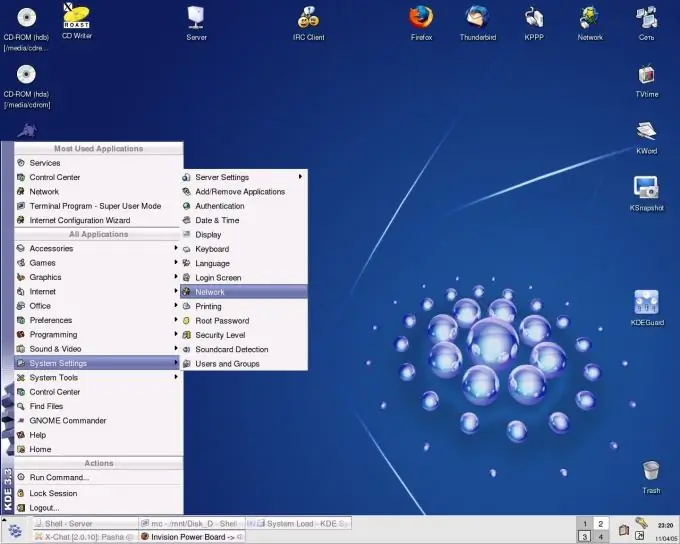
Ohjeet
Vaihe 1
Napsauta "Käynnistä" -painiketta, joka sijaitsee tietokoneen näytön vasemmassa alakulmassa. Pääset päävalikkoon ja valitse "Tietokone" (voit käyttää myös työpöydän "Oma tietokone" -kuvaketta).
Vaihe 2
Soita pikavalikkoon napsauttamalla hiiren kakkospainikkeella Tietokone-kenttää ja siirry Hallinta-osioon.
Vaihe 3
Valitse "Paikalliset käyttäjät ja ryhmät" -kansio ja avaa se napsauttamalla "+" -merkkiä uudessa palveluikkunassa. Siirry Käyttäjät-alaosaan.
Vaihe 4
Avaa avattava palveluvalikko napsauttamalla hiiren kakkospainikkeella Vieras-kenttää ja siirry Ominaisuudet-kohtaan.
Vaihe 5
Varmista, että Vierastili on aktiivinen. Muussa tapauksessa poista valinta Poista käytöstä -riviltä ja vahvista valinta napsauttamalla OK.
Vaihe 6
Palaa Käyttäjät-alaosioon ja soita jälleen avattavaan palveluvalikkoon napsauttamalla hiiren kakkospainikkeella Vieras-riviä.
Vaihe 7
Valitse "Aseta salasana" -komento Vieras-tilin avattavasta pikavalikosta.
Vaihe 8
Napsauta Jatka-painiketta avautuvassa varoitusikkunassa "Vieraan salasanan asettaminen".
Vaihe 9
Kirjoita haluamasi salasana avautuvan "Aseta salasana vieraalle" -kentän Uusi salasana -kenttään. Toista sama salasana Vahvistus-kentässä.
Vaihe 10
Napsauta OK-painiketta suorittaaksesi toiminnon loppuun. Kun yrität muodostaa yhteyttä tietokoneverkkoon, Yhdistä tietokoneeseen -käyttäjätunnusikkuna avautuu ja kehottaa sinua antamaan salasanan. Ilman salasanaa pääsy tietokoneeseen on mahdotonta.






